- Fonctionnalités et services externes
- Démarrer. Choix du matériel.
- Ajout de notices
- Visualisation du stock
- Vente
- Clients
- Commandes
- Listes
- Retours aux fournisseurs
- Réception
- Inventaires
- Historique et réassort
- Statistiques
- Comptabilité
- Gestion des collectivités
- Gestion des dépôts
- Gestion des occasions
- Utilisateurs et droits
- Préférences
- Raccourcis claviers
- FAQ
Cette page
Ajout de notices
Il y a plusieurs moyens pour enregistrer de nouveaux livres dans Abelujo.
En général, où que vous soyiez, vous pouvez scanner un ISBN, et Abelujo le trouvera.
Le menu Réception
Néanmoins, vous voudrez sûrement assigner un rayon aux nouveautés. Pour cela, voyez le menu Réception.
Recherche et ajout de notices
On peut rechercher des notices par mots-clefs ou par EAN13/ISBN. La recherche des informations bibliographiques se fait via des sources internet:
- soit via le FEL à la demande de Dilicom, si vous avez un compte professionnel,
- soit via le site librairie de Paris ou d'autres sources espagnoles ou allemandes.
Cette recherche fonctionne avec une douchette usb (liseuse de code barres).
Il est possible d'importer des fichiers associant un ISBN à une quantité (cf plus bas).
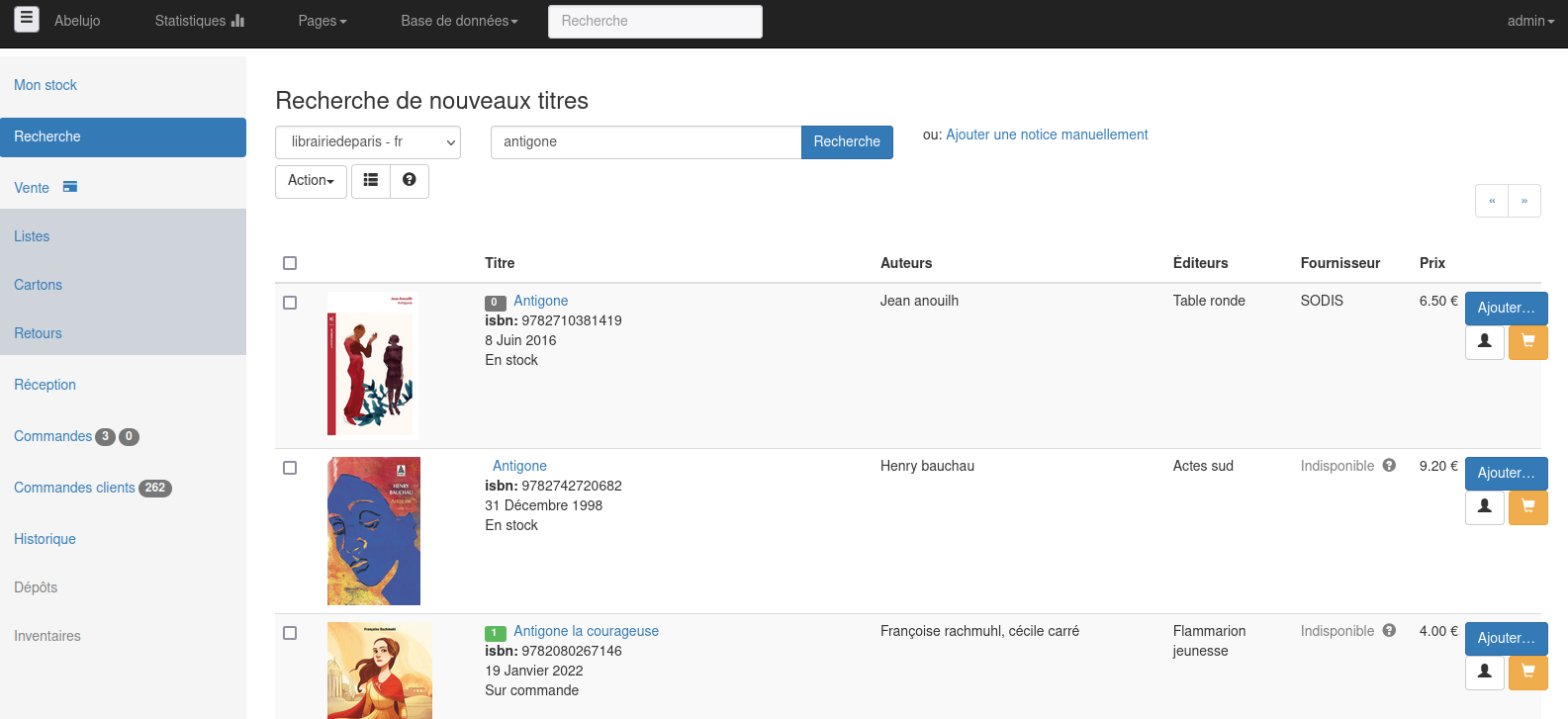
Recherche avancée
La recherche avec des critères avancés dans toute la base du livre français (en plus de son propre stock) n'est pas disponible sans abonnement à Electre.
Le libraire devra donc utiliser son compte Dilicom en ligne, et reporter les ISBN dans Abelujo.
Pagination
Deux boutons permettent de voir plus de résultats de recherche.
Ajout manuel
Vous pouvez ajouter une notice en rentrant les informations champ par champ en cliquant sur le lien "Ajouter une notice manuellement".
Actions possibles
Vous pouvez faire plusieurs choses avec les résultats de la recherche.
Ajouter une notice à son stock
Devant chaque résultat de recherche se tient un bouton bleu "Acheter…". Cliquer dessus vous mènera vers un petit questionnaire qui vous demandera:
- le fournisseur de cette notice,
- sa catégorie,
- son nombre minimal d'exemplaires à avoir en stock, qui est 1 par défaut. Après une vente, si la quantité de la notice vendue devient inférieure à ce nombre minimal, cette dernière est ajoutée au panier de commandes.
- enfin le nombre d'exemplaires que vous pouvez placer:
- dans un lieu de stockage, auquel cas on peut considérer que vous les avez achetés,
- dans une liste, indépendante du stock.
Ajouter des notices à des listes de livres
Vous pouvez également ajouter des notices à des listes de livres. Ceci ne les comptabilisera pas dans votre stock.
Cela peut servir à préparer une commande, à remplir une liste de recommandations, etc.
Pour ce faire, sélectionnez chaque notice qui vous intéresse en cliquant sur la petite case à cocher (la dernière colonne de la ligne). Cliquez ensuite sur le bouton "Ajouter à la liste…".
Une fenêtre pop-up va s'ouvrir et vous demander dans quelle(s) liste(s) vous souhaitez ajouter ces notices. Sélectionnez-les, confirmez, et voilà.
Importer des fichiers d'ISBNs
Il est possible que vous ayez déjà une liste d'ISBNs associés à une quantité dans un fichier Excel ou LibreOffice Calc. Nous pouvons l'importer dans le stock.
Depuis Abelujo version 0.19 (novembre 2021), vous trouverez une interface graphique pour importer des listes d'ISBNs.
Pour les administrateurs, il existe également une commande à lancer dans le répertoire d'installation d'Abelujo. Veuillez vous référer à cette documentation.
NB: cette fonctionnalité n'est disponible qu'avec le FEL à la demande de Dilicom. Sinon, ce n'est techniquement pas possible.
Cette page permet de réaliser des imports par lots de 100.
NB: vous devriez éviter de dépasser le millier de lignes.
Depuis une page Liste, cliquez sur le bouton "Importer…" et choisissez "ISBN et quantité (Dilicom) - CSV".
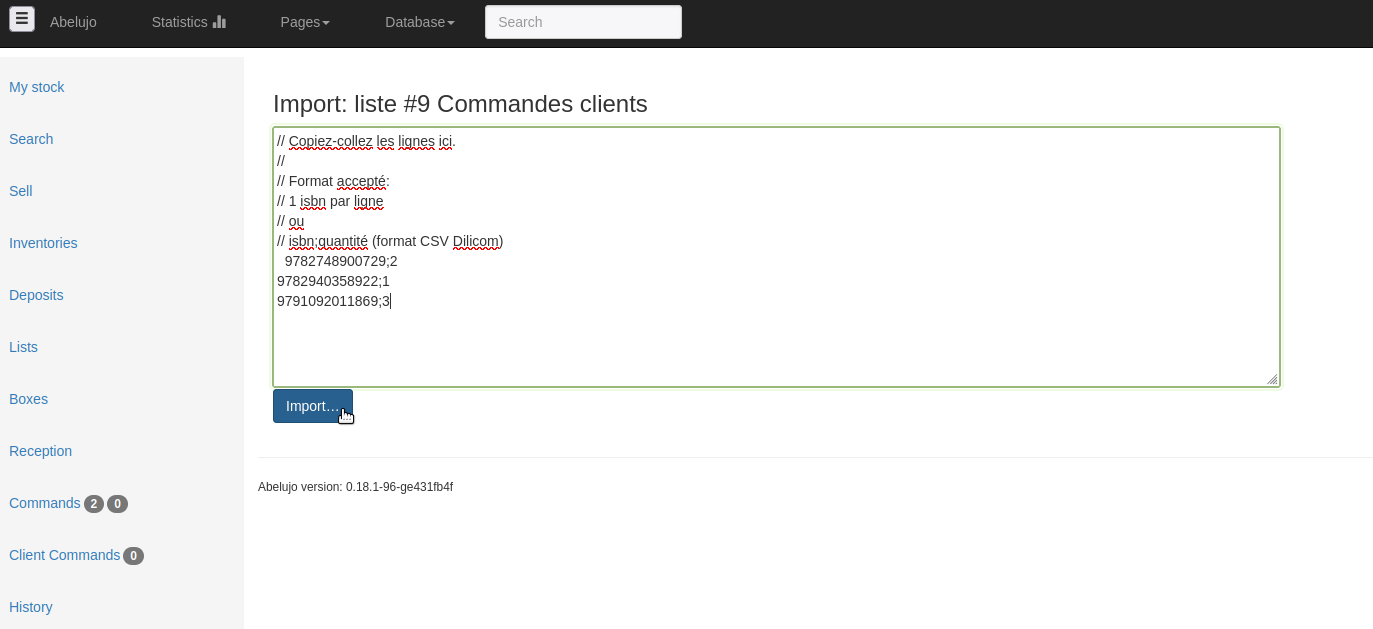
Vous obtenez une nouvelle page avec un champ texte, dans lequel vous pouvez copier-coller vos lignes d'ISBN. En fait, ces lignes peuvent être acceptées sous 2 formats:
- le format CSV de Dilicom, ISBN et quantité séparé par un point-virgule.
Example:
9789461614728;3
- un simple ISBN par ligne.
Example:
9789461614728
9782918059363
9782757837009
Cliquez sur le bouton "Import…". Deux cas sont à considérer:
- si tous les ISBNs ont été trouvés, vous êtes redirigés vers la liste initiale. Vous obtiendrez un message de confirmation.
- si des ISBNs n'ont pas été trouvés, vous obtiendrez une page intermédiaire qui vous montrera les codes non trouvés. Vous pourrez néanmoins valider l'importation avec ceux trouvés.